SAP Fiori - Installation
Die Installation von SAP Fiori umfasst die Installation von Front-End- und Back-End-Komponenten und bei analytischen Apps die Installation von HANA-Komponenten. Diese Komponenten werden als separate Produkte geliefert und müssen daher separat installiert werden.
Durch die Integration der SAP Fiori-Apps-Bibliothek und des Wartungsplaners wurde der Installationsprozess vereinfacht. Hier können Sie aus der Liste der verfügbaren Apps aus der SAP Fiori Apps-Bibliothek deren Installations- und Konfigurationsvoraussetzungen auswählen.
Eine zusammenfassende schrittweise Anleitung ist in der folgenden Abbildung dargestellt.
Step 1 zeigt, wie Sie die Voraussetzungen für die Installation anhand verschiedener SAP Fiori Apps überprüfen.
Step 2 zu Step 5 Bestimmen Sie die Front-End- und Back-End-Komponenten, die gemäß den verschiedenen Fiori-Apps installiert werden sollen.
Step 6 zu Step 10 Bestimmen Sie die Konfigurationsschritte, die zum Einrichten der SAP-Fiori-Umgebung ausgeführt werden sollen.
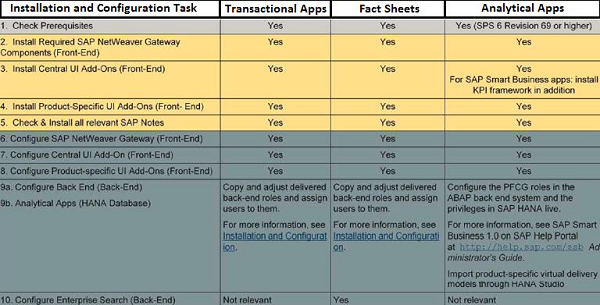
Lassen Sie uns das Verfahren im Detail verstehen.
Schritt 1: SAP Fiori - Voraussetzungen
Das Überprüfen der Voraussetzungen umfasst das Überprüfen der folgenden Punkte:
- NetWeaver Gateway Server NW 7.31 SPS04 oder höher oder NW 7.4 SPS04 oder höher
- NW Central UI Add-On NW 7.31 SPS04 oder höher oder NW 7.4 SPS04 oder höher
- Business Suite UI-Add-On
- Back-End Business Suite Server NW 7.4 SPS04 oder höher
- Datenbank HANA 1.0
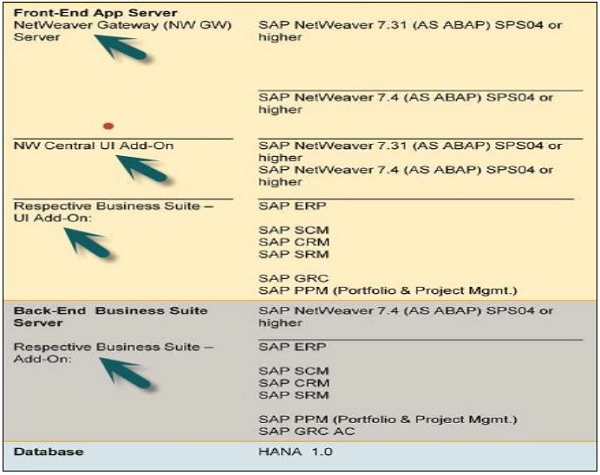
Auf dem SAP-Front-End-Server müssen einige Komponenten für die Installation des SAP NetWeaver-Gateways installiert werden. Wenn Sie installierenNW 7.31 SPS04 Auf Ihrem Front-End-Server müssen die unten angegebenen Komponenten separat installiert werden.
Wenn Sie installieren NW 7.4 SPS04 Auf Ihrem Front-End-Server werden diese Komponenten automatisch installiert.
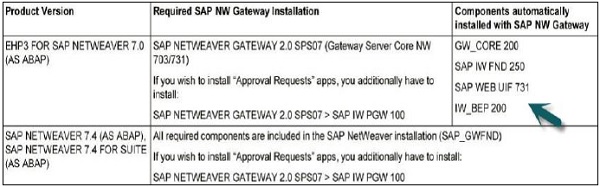
Sie können Software Update Manager mit Maintenance Optimizer für die Installation verwenden.
Schritt 2: Laden Sie SAP Fiori herunter
So laden Sie die Software herunter - SAP SWDC
Befolgen Sie die Anweisungen in den folgenden Abbildungen.
Klicken Installation and Upgrades wie im folgenden Screenshot gezeigt.
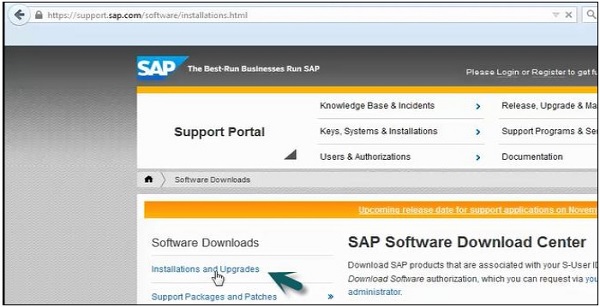
Klicken Sie auf den Link AZ-Index.
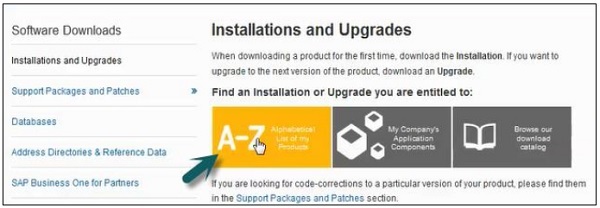
Sobald die Seite mit A – Z index öffnet, klicken Sie N → NetWeaver Gateway → SAP NetWeaver Gateway 2.0.
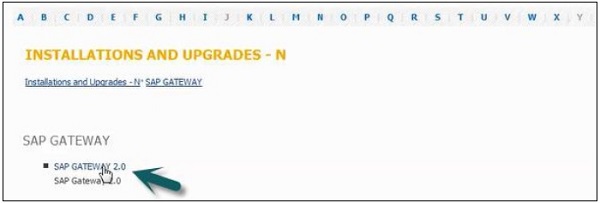
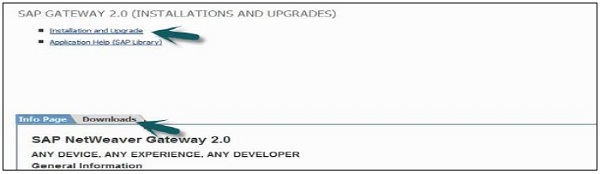
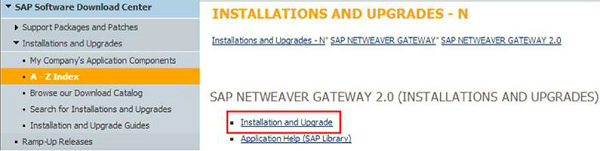
Schritt 3: Installieren Sie SAP Fiori
Der nächste Schritt ist die Installation Central UI-Add An und SAP Fiori Launchpad. Installieren Sie das Central UI Add-On gemäß Ihrer NetWeaver-Version.
| NetWeaver Gateway-Version | Zentrales UI-Add-On | Komponentennamen |
|---|---|---|
| EHP3 FÜR SAP NETWEAVER 7.0 (AS ABAP) (mindestens SPS 04) | UI ADD-ON 1.0 FÜR NW 7.03 (mindestens SPS 06) |
SAP UI ADD-ON INFRA V1.0 SAP UI2 SERVICES V1.0 SAP UI5 CLIENT RT AS ABAP 1.00 SAP IW BEP 200 SAP UI2 FOUNDATION V1.0 SAP UI2 IMPL. FÜR NW 7.31 V1.0 |
| SAP NETWEAVER 7.4 (AS ABAP), SAP NETWEAVER 7.4 FÜR SUITE (AS ABAP) (SPS 04 UND KOMPONENTE SAP UI 7.40 SP05 für beide mindestens) |
Alle erforderlichen Komponenten sind in der Installation von SAP NetWeaver 7.4 enthalten. Stellen Sie sicher, dass die oben genannten erforderlichen Komponenten vorhanden sind. |
|
Der nächste Schritt besteht darin, das produktspezifische UI-Add-On entsprechend Ihrer Business Suite zu installieren.
- ERP: UI für EHP7 für SAP ERP 6.0
- SRM: Benutzeroberfläche für EHP3 für SAP SRM 7.0
- SCM: SAP SNC USABILITY 1.0
- CRM: Benutzeroberfläche für EHP3 für SAP CRM 7.0
- PORTF UND PROJ MGMT: Benutzeroberfläche für SAP PORTF PROJ MGMT 6.0
- GRC: Benutzeroberfläche für SAP ACCESS CONROL 10.1 SP3
Alle diese Add-Ons werden nicht geändert. Dies bedeutet, dass keine Änderungen im Back-End erforderlich sind und keine Ausfallzeit erforderlich ist, um diese Add-Ons zu installieren.
Der OData-Teil wird vom Produkt über ein Back-End-Erweiterungspaket geliefert, d. H. EHP7für SAP ERP 6.0. Sie müssen die SAP-Fiori-Add-On-Komponenten nicht separat installieren.
Überprüfen Sie die installierten Komponenten in SAP Fiori
So überprüfen Sie installierte Komponenten in SAP Fiori -
Anmeldung bei SAP Logon → Gehen Sie zu Backend-Server → System → Status → Komponentenversion.
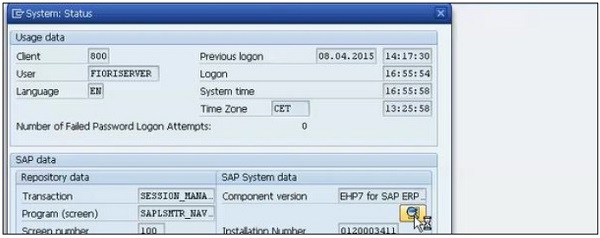
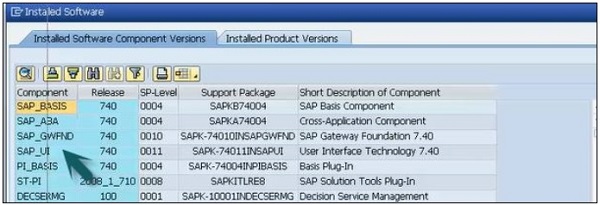
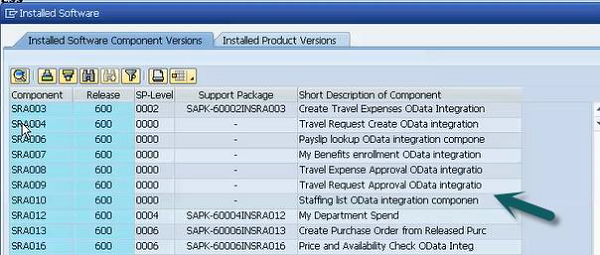
Die oben genannten SRA-Komponenten gelten für bestimmte Apps. Dies sind OData-Dienste, die im Back-End-System verfügbar sind.